Jaunumi
Traipi uz fotogrāfijām

Dažreiz jūs mēģināsiet izdrukāt skaistu fotogrāfiju savām plauktiem, bet tā neizskatīsies kā cerēts.
Viena no tipiskajām problēmām ir tintes traipi uz lapas, visbiežāk melnā krāsā.
Kas izraisa izdrukas ar traipiem?
Ir trīs galvenie traipu parādīšanās iemesli, tāpēc sekojiet tālāk sniegtajiem problēmu novēršanas padomiem, un jums vajadzētu noskaidrot, kas izraisa problēmu un kā to novērst.
Nepareizi papīra iestatījumi
Jūsu printeris pielāgo tintes daudzumu, ko tas uzklāj uz lapas, atkarībā no tā, kādu papīra tipu jūs esat izvēlējušies.
Tātad, fotogrāfiju izdrukas uz glancēta papīra saņems daudz vairāk tintes nekā uz parasta papīra.
Ja uz lapas tiek uzklāts vairāk tintes, nekā papīrs spēj uzsūkt, jūs pamanīsiet traipu vai izsmērēšanās efektu.
Protams, tas var darboties arī otrādi – ja printeris izmanto mazāk tintes, nekā papīrs spēj uzņemt, izdruka var izskatīties nedaudz izbalējusi.
Ir divas galvenās vietas, kur pārbaudīt papīra iestatījumus:
- datora printera noklusējuma iestatījumi, un
- programmatūra, no kuras jūs drukājat (tā var ignorēt šos noklusētos iestatījumus).
Pārbaudiet datora noklusējuma iestatījumus
Atrodiet printeru un ierīču sarakstu. Jaunākajās Windows versijās tas ir tik vienkārši kā noklikšķināt uz sākuma pogas un doties uz “Ierīces un printeri”.
Kad tas ir izdarīts, izvēlieties printeri, kuru lietojat, noklikšķiniet uz tā ar labo peles pogu un izvēlieties “Printera iestatījumi”. Tiks parādīts logs ar cilnēm un opcijām.
Atrodiet iestatījumus “Papīra izmērs” un “Papīra tips” un pārliecinieties, ka tie atbilst tam, ko izmantojat.
Piemēram, ja izmantojat printeri HP Deskjet 3070a, izvēlieties “A4” kā papīra izmēru un “HP Glossy” kā spīdīgo papīru.
Pārbaudiet programmatūras noklusējuma iestatījumus
Protams, tas atšķirsies atkarībā no izmantotās programmatūras, taču vienkāršākais veids, kā tos vienmēr atrast, ir noklikšķināt uz “Drukāt”, kas parādīs standarta drukas opciju dialoglodziņu. Šī lodziņa augšējā labajā stūrī jūs redzēsiet pogu “Drukas iestatījumi”, uz kuras jānoklikšķina.

Ja esat pārbaudījis abus šos iestatījumus un joprojām redzat traipus, turpiniet ar nākamo punktu.
Nepiemērots papīrs
Vai nesen mainījāt izmantotā papīra veidu? Kā jau iepriekš minēts, papīrs patiesībā ir paredzēts noteiktam tintes daudzumam. Tādas lietas kā šķiedru blīvums un papīra pārklājums ietekmē, cik daudz tintes papīrs var uzsūkt – tas viss ir mazliet sarežģīti.
Pārbaudiet vēlreiz izmantotā papīra zīmolu un vai jūsu printeris ir saderīgs ar šāda veida papīru. Pamēģiniet meklēt Google, vai kāds cits nav saskāries ar līdzīgu pieredzi, izmantojot šo papīru – īpaši ar tādu pašu printeri kā jums.
Visbiežākais iemesls, kas saistīts ar papīru, ir lēts un viegls papīrs. Pat 70 g/m² papīrs var viegli pārāk piesūkties ar tinti, tāpēc esiet piesardzīgi ar lētiem iepakojumiem.
Galu galā, izmēģiniet kvalitatīvu fotopapīru, lai redzētu vislabākos rezultātus – jūs būsiet pārsteigts, cik labi var izskatīties izdrukas, ja izvēlaties atbilstošu papīru.
Nepiemērota printera tinte
Tinte var būt krāsvielas vai pigmenta veidā, un tai var būt dažādas formas, blīvums un daļiņu izmērs.
Tas viss spēlē svarīgu lomu jūsu izdruku galīgajā izskatā, un, ja jūsu izmantotais papīrs nav paredzēts darbam ar konkrēto tinti, gala rezultāts var būt izplūdis vai neskaidrs.
Piemēram, saderīgā tinte, ko mēs izmantojam ar Kodak ESP C110, nedrukā labi uz Kodak zīmola fotopapīra, jo tintes sastāvs nedaudz atšķiras no oriģinālajām Kodak 30 kasetēm. Tomēr, ja mēs pārejam uz cita augstas kvalitātes fotopapīra izmantošanu, rezultāti ir izcili – vienkārši šī tinte nedarbojas labi ar Kodak papīru.
Ņemot to vērā, pamēģiniet drukāt uz cita veida papīra vai sazinieties ar tintes piegādātājiem, lai noskaidrotu, kāda veida tinti izmanto oriģinālās vai viņu zīmola kasetēs.
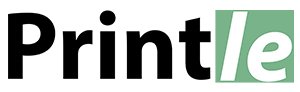
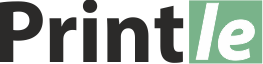
 +370 682 55089
+370 682 55089 info@printle.lv
info@printle.lv